Как удаленно устанавливать приложения на устройство с Windows 10
2 минута. читать
Обновление
Прочтите нашу страницу раскрытия информации, чтобы узнать, как вы можете помочь MSPoweruser поддержать редакционную команду. Читать далее
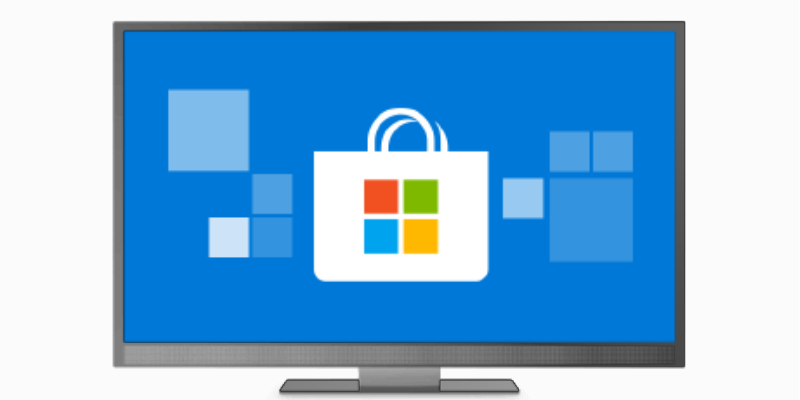
Microsoft недавно добавила возможность удаленной установки приложений на устройства Windows через Microsoft Store. Хотя полезность этого заключается в повышенном удобстве для пользователей, которые управляют только своими устройствами, для тех, кто управляет другими и помогает старшим членам семьи или маленьким детям использовать Windows, просто отправлять приложения на свои ПК, не возясь с ними, может быть Божьим даром.
Несмотря на то, что эта функция изначально была доступна только на телефонах с Windows, она ограничена ПК с Windows 10, гибридами, планшетами и Xbox One, как я тестировал с Windows 10 Phone.
Как удаленно устанавливать приложения на устройство с Windows 10
- Откройте Microsoft Store в Интернете.
- Найдите нужное приложение и перейдите по ссылке на приложение.
- В зависимости от устройства, с которого вы просматриваете, вы можете увидеть «Установить/Открыть» или «Установить на моих устройствах». Если вы не видите «Установить на мои устройства», коснитесь меню (…), чтобы отобразить этот параметр.
- Когда он откроется, вы должны увидеть раскрывающийся список с подходящими устройствами. Telegram, мое тестовое приложение, не работает на устройствах Xbox, поэтому оно не отображается. Если я использую MyTube, Xbox One будет из-за его поддержки.
- Отметьте устройства, на которые вы хотите установить приложение, и подтвердите. Теперь вы выполнили магию вуду удаленной установки приложений.









